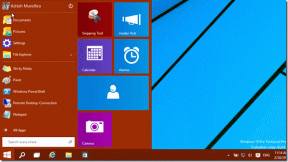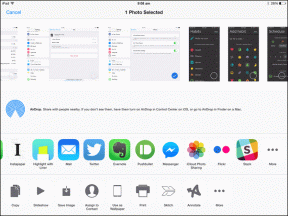Come trasferire file dal tuo telefono Android al PC senza cavo USB
Varie / / December 02, 2021
Pensiamo a uno scenario. Hai fretta di trasferire foto dal tuo telefono Android al tuo computer per caricarlo online o forse hai bisogno di trasferire file musicali dal tuo desktop a aggiorna la tua libreria musicale Android con le ultime tracce.
L'intoppo che incontri spesso qui è che non sei in grado di ricordare dove hai tenuto il cavo USB dopo averlo usato l'ultima volta. Come tutti sappiamo, ci vogliono anni per trasferire file tramite Bluetooth e, quindi, si finisce per frustrarsi, e alla fine si rimanda il processo.

Usa AirDroid per trasferire file tra Android e PC
AirDroid è una delle migliori app che ti consente di gestire e controllare il tuo dispositivo Android da un browser web "over-the-air", il che significa che non devi collegare un cavo USB per trasferire i dati.
Suggerimento interessante: Avresti bisogno di una rete Wi-Fi per connettere il tuo computer con il tuo telefono Android, ma anche se non disponi di una rete wireless a casa tua, potrebbe creare un punto di accesso virtuale (VAP) sul tuo laptop Windows 7 e consentire al telefono di condividere la connessione Internet senza il cavo dati USB.
Per iniziare, scarica e installa AirDroid. Una volta eseguita l'applicazione, ti verrà fornito un indirizzo IP e una password autogenerata per il trasferimento dei file. Entrambi ti aiuteranno a connetterti al tuo Android usando il tuo computer.

Nota: Assicurati che sia il tuo dispositivo mobile che il tuo computer siano connessi alla stessa rete Wi-Fi.
Ora apri il browser sul desktop e inserisci l'indirizzo IP, insieme al numero di porta che vedi nel campo URL nella schermata principale di AirDroid e premi Invio. Il tuo browser comunicherà con l'applicazione AirDroid in esecuzione sul tuo cellulare e aprirà la schermata di autenticazione della password.

Inserisci la password che AirDroid ha generato per te e arriverai a una meravigliosa dashboard da cui potrai visualizzare e controllare quasi ogni gamma del tuo smartphone Android.
Per impostazione predefinita, puoi vedere i dettagli del telefono Android che hai collegato sul lato destro di questa fantastica app. In alto, c'è uno strumento per l'app di ricerca e sul lato sinistro ci sono le icone per controllare contatti, messaggi e file sul tuo dispositivo Android.

Puoi trascinare e rilasciare tutti gli elementi sulla schermata principale e personalizzare l'applicazione secondo le tue esigenze. L'applicazione consente di gestire file, utilizzare messaggi e contatti, visualizzare e trasferire dati, ascoltare e gestire musica e installare e disinstallare applicazioni. puoi anche cambia la tua suoneria rapidamente e facilmente.
Tutti i moduli sono molto impressionanti e, allo stesso tempo, sono facili da lavorare. Il file manager, ad esempio, assomiglia un po' all'esploratore di Windows. Il gestore dell'applicazione rende l'installazione, la disinstallazione e l'esportazione (backup) delle applicazioni un gioco da ragazzi. Scaricare e riprodurre file multimediali non è mai stato così facile.


Puoi controllare i tuoi SMS e Contatti e, se ti senti pigro per scrivere un SMS utilizzando la tastiera Android, puoi comporre e inviare un testo utilizzando AirDroid in esecuzione sul browser del tuo PC.

Impressionante, vero? Vai avanti, installa AirDroid e usalo oggi, è gratis!
Conclusione
L'applicazione mi ha impressionato nel profondo e, ad essere sinceri, non c'è niente che non mi sia piaciuto di AirDroid. Sono sicuro che anche a te piacerà.
Puoi anche provare altre app di trasferimento file come Xender, Pushbullet e così via. Anche Google Drive è un'opzione che puoi scegliere, ma preferirò comunque AirDroid.
Non dimenticare di condividere con noi ciò che pensi dell'app e ricorda, siamo sempre a un commento se incontri difficoltà mentre ci lavori.